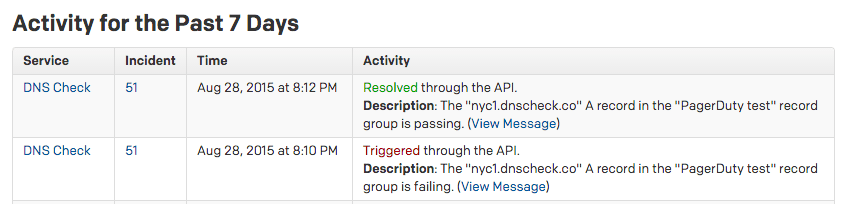DOCS
インテグレーションガイド / DNS Check
本記事は米国PagerDuty社のサイトで公開されているインテグレーションガイドをそのまま日本語に翻訳したものです。日本語環境での動作を保証するわけではありません。原文は こちら https://www.pagerduty.com/docs/guides/dns-check-integration-guide-2/ を参照してください。
DNS Checkを使うと、簡単にDNSレコードの監視、共有、トラブルシューティングを行えます。 ゾーンファイルをインポートして、DNSチェックでレコードを監視するか、監視する個々のレコードを指定することができます。A、AAAA、CNAME、MX、NS、PTR、SRV、TXTレコードがサポートされています。
このガイドでは、PagerDutyにDNSチェックアカウントのアラートを統合します。 これは、無料と有料のDNS Checkアカウントの両方で行うことができます。
DNS Checkでの設定
- DNS Checkにログインします。
- 右上隅にあるUserアイコンをクリックし、 Notification Options をクリックします。
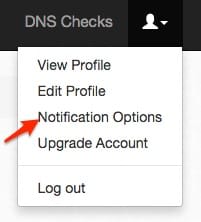
- 緑色の “Alert with PagerDuty” ボタンをクリックします。 これにより、PagerDutyの認証ページが表示されます。この手順を取らず PagerDuty API Keyを直接入力したい場合は、Manually Configure PagerDuty チェックボックスをクリックします。
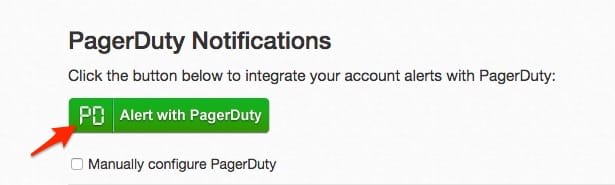
- PagerDutyのログイン用電子メールアドレスとパスワードを入力し、Authorize Integration をクリックします。
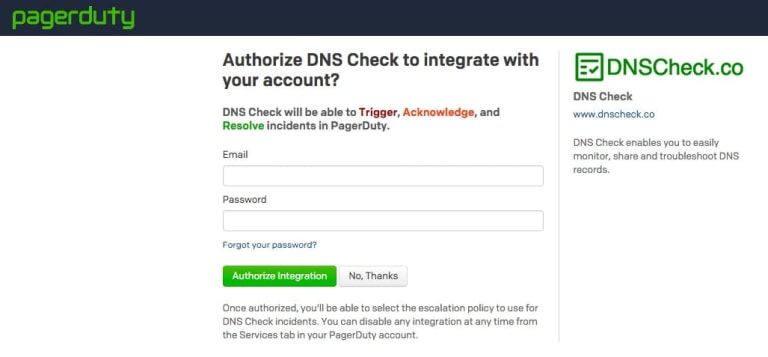
- DNS Checkサービスの名前とエスカレーションポリシーを選択してから、Finish Integration をクリックします。
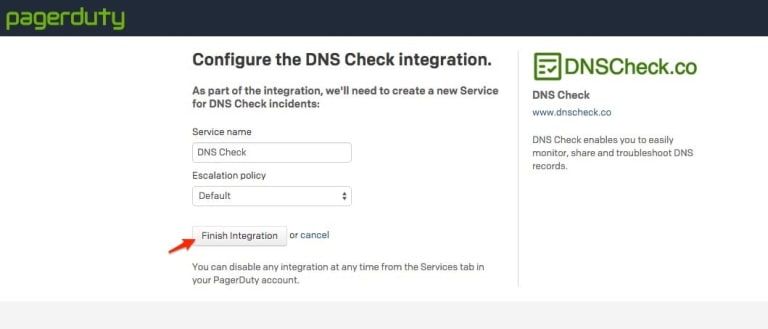
- PagerDutyはあなたをDNS Check のウェブサイトに誘導します。インテグレーションプロセスが完了した場合は、緑色のボックスにメッセージが以下のように表示されます。 そうでない場合は、インテグレーションプロセスが完了しなかった理由を示す赤いボックスが表示されます。
- 上のスクリーンショットで、 Enable PagerDuty notifications フィールドがOnに切り替えられていることを確認してください。 このフィールドをオンとオフすると、いつでもPagerDuty通知を無効にしたり再び有効にしたりすることができます。
DNS Check/ Pagerdutyのインテグレーションをテストする
DNS CheckとPagerDutyが統合されたので、テストページを起動できます。
- DNS CheckのWebサイトの上部のナビゲーションバーにあるDNS Checks タブをクリックします 。

- Add DNS record groupボタンをクリックします 。
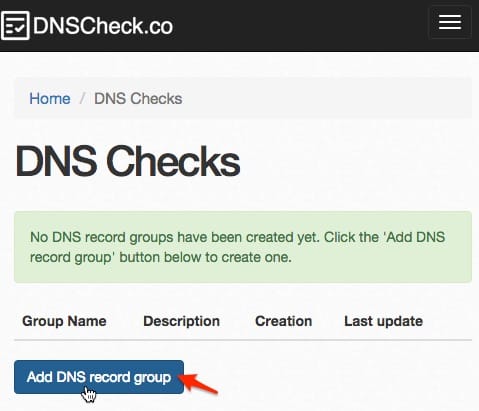
3.DNSレコードグループに名前を付け、Saveをクリックします 。 このテストでは、残りのフィールドはデフォルト値のままにしておいてよいですが、詳細情報が必要な場合は、Share DNS Records(DNSレコードの共有)ドキュメントで詳しく説明しています。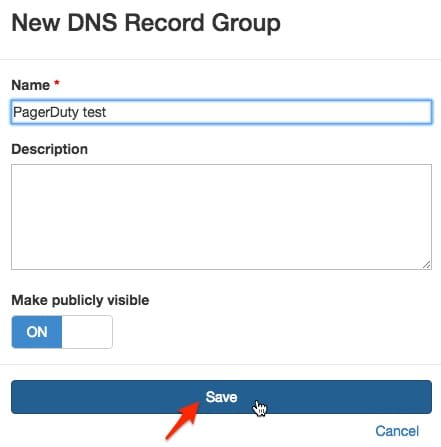 4. 作成したDNSレコードグループをクリックします。
4. 作成したDNSレコードグループをクリックします。 5. Add DNS recordボタンをクリックし、ドロップダウンメニューからA recordを選択します。
5. Add DNS recordボタンをクリックし、ドロップダウンメニューからA recordを選択します。
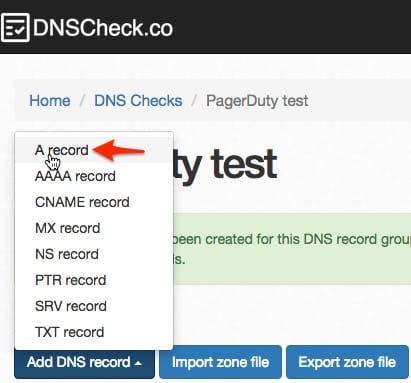 6. nyc1.dnscheck.coを指定します。レコードを192.168.0.1 というIPアドレスに解決するよう設定し、Saveをクリックします。
6. nyc1.dnscheck.coを指定します。レコードを192.168.0.1 というIPアドレスに解決するよう設定し、Saveをクリックします。
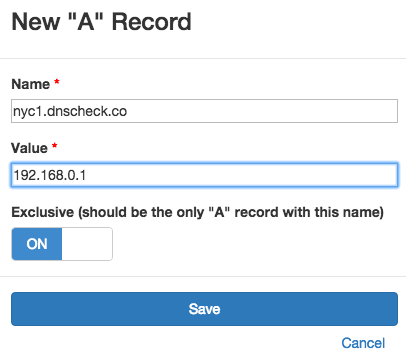 7. DNS Checkは自動的にDNSレコードをテストし、PagerDutyに数秒以内に障害を通知します。次に例を示します。
7. DNS Checkは自動的にDNSレコードをテストし、PagerDutyに数秒以内に障害を通知します。次に例を示します。
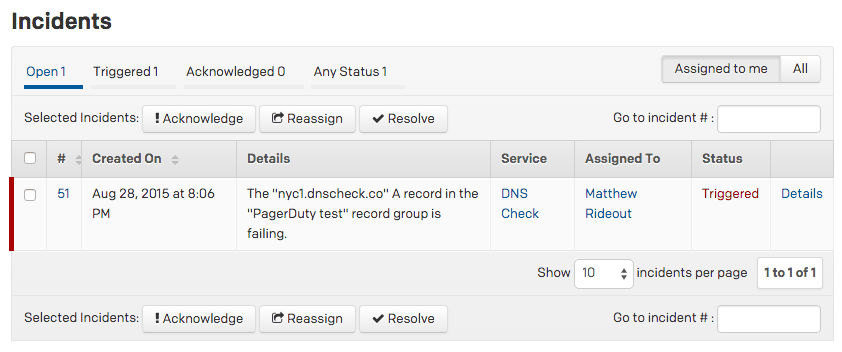 以前に選択したescalation policy(エスカレーションポリシー)でPagerDutyがページングしていることを確認します。
8. PagerDutyのインシデントがトリガーされたので、それをトリガーした問題を修正しましょう。作成したばかりのDNSレコードのEdit ボタンをまずクリックします。
以前に選択したescalation policy(エスカレーションポリシー)でPagerDutyがページングしていることを確認します。
8. PagerDutyのインシデントがトリガーされたので、それをトリガーした問題を修正しましょう。作成したばかりのDNSレコードのEdit ボタンをまずクリックします。
9. 正しいIPアドレス( 104.131.72.189 )を入力しSave をクリックします 。
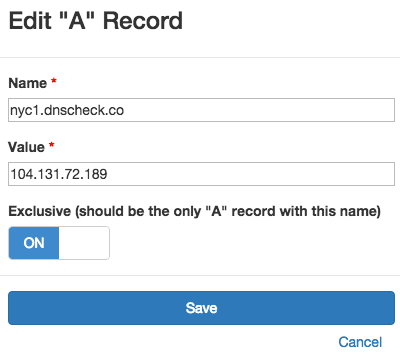 SaveボタンをクリックするとすぐにDNS Checkが自動的にDNSレコードを再テストします。 テストに合格した場合、PagerDutyは数秒以内に通知を受け、インシデントを解決にします。
SaveボタンをクリックするとすぐにDNS Checkが自動的にDNSレコードを再テストします。 テストに合格した場合、PagerDutyは数秒以内に通知を受け、インシデントを解決にします。